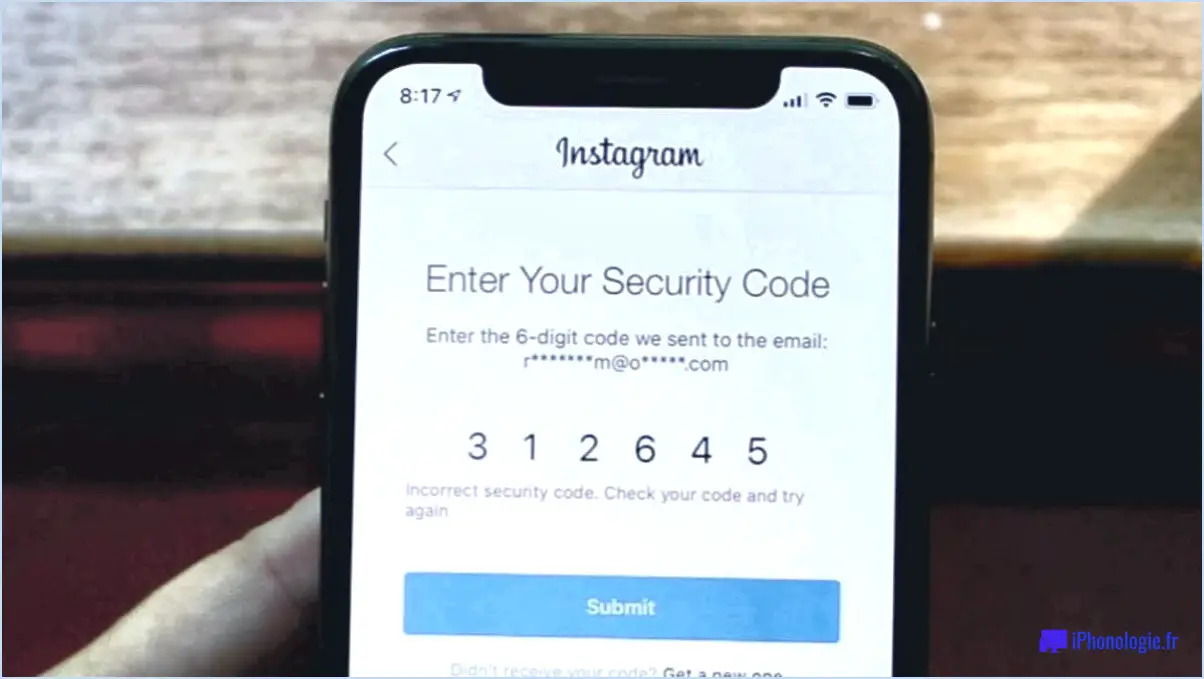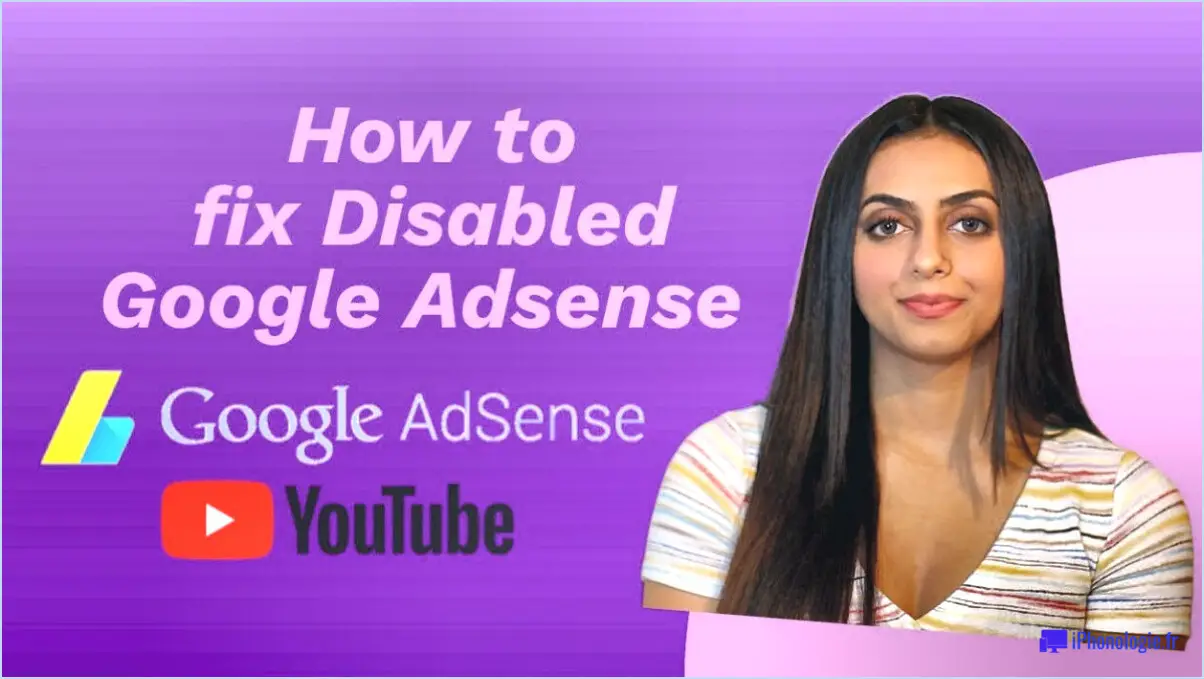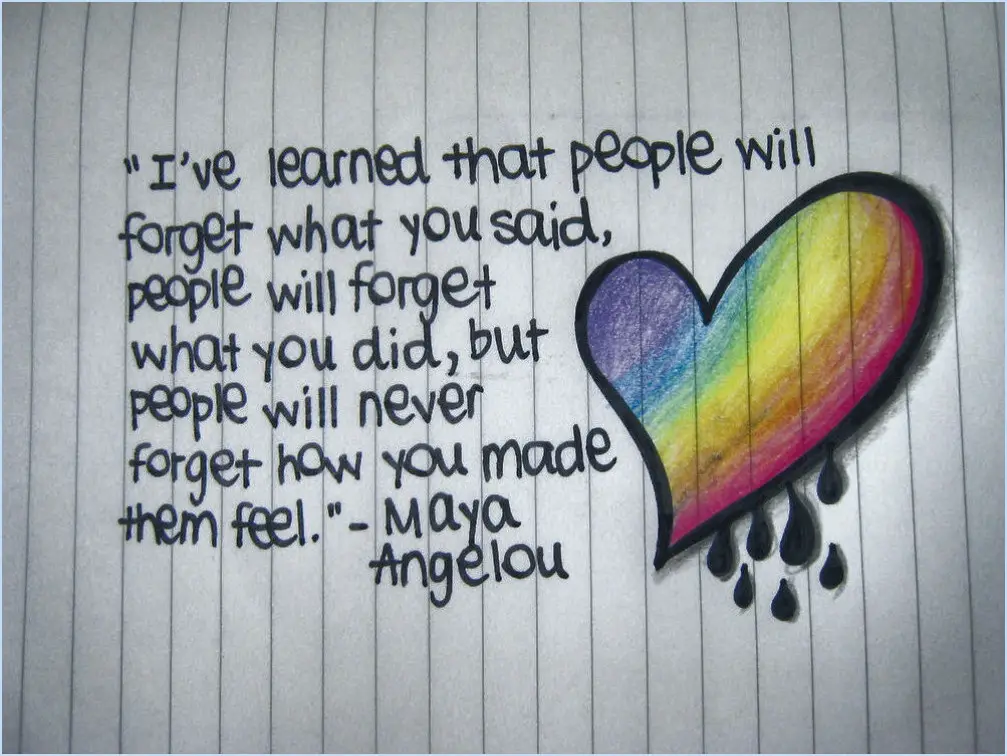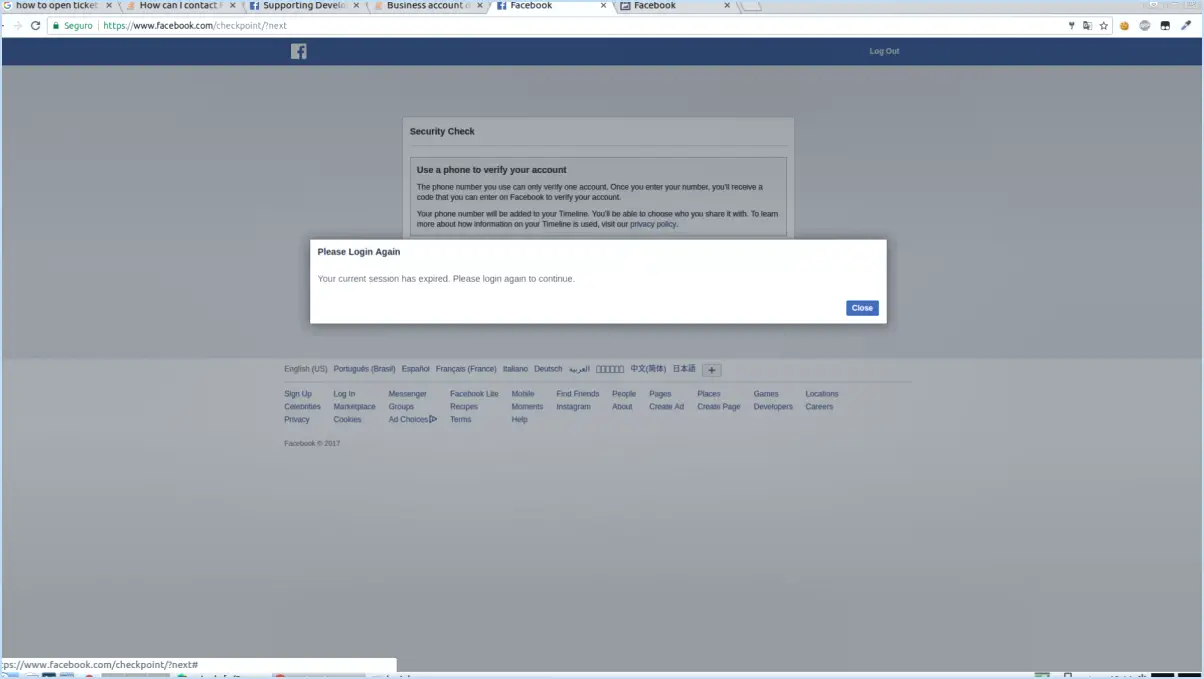Réinitialisation du mot de passe d'un compte microsoft?
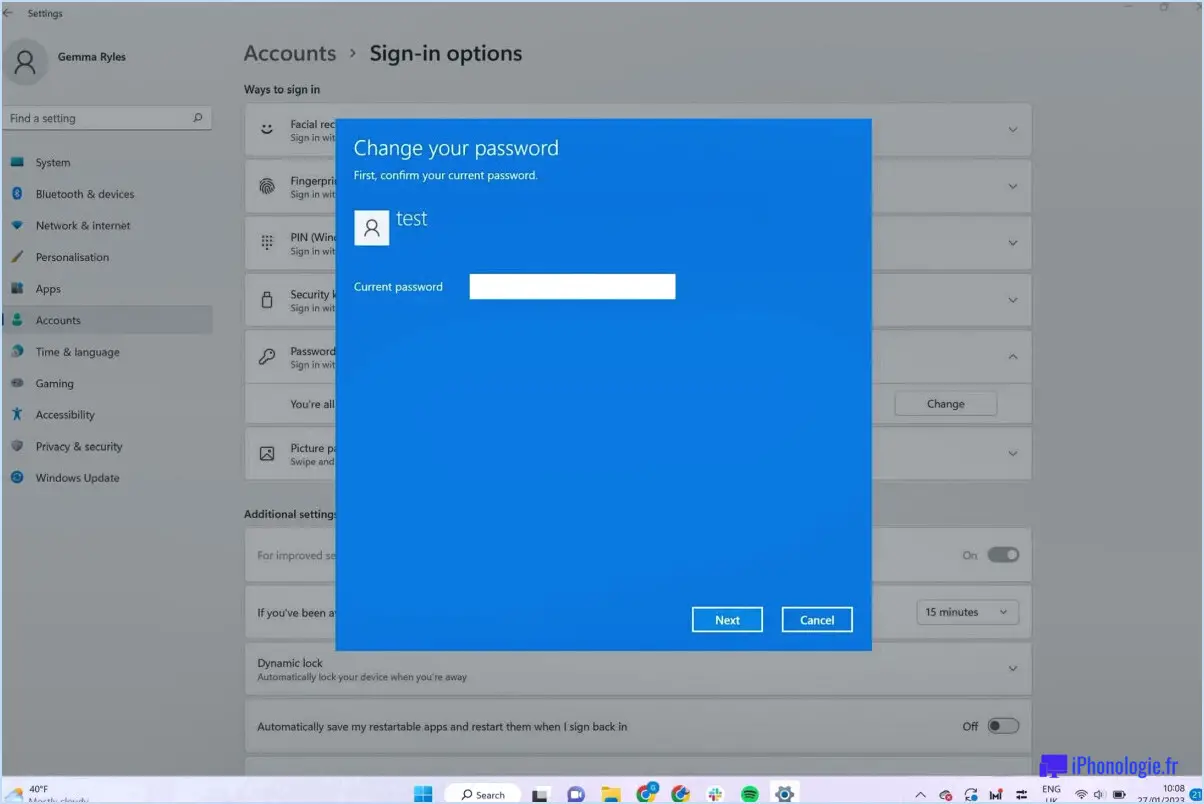
Si vous avez besoin de réinitialiser le mot de passe de votre compte Microsoft, ne vous inquiétez pas : la procédure est assez simple. Suivez les étapes suivantes pour retrouver l'accès à votre compte :
- Accédez aux paramètres du compte : Commencez par vous rendre sur la page de connexion du compte Microsoft.
- Saisir les informations d'identification : Saisissez votre adresse électronique enregistrée et votre mot de passe actuel dans les champs prévus à cet effet.
- Option de récupération du mot de passe : Si vous avez oublié votre mot de passe, cliquez sur le lien "Mot de passe oublié?" situé près des champs de connexion.
- Vérification : Microsoft vous demandera de vérifier votre identité pour assurer la sécurité de votre compte. En fonction de votre configuration, vous pouvez recevoir un code de vérification par l'intermédiaire de votre adresse électronique ou de votre numéro de téléphone portable. Vous pouvez également avoir défini des questions de sécurité auxquelles vous devez répondre correctement.
- Réinitialiser le mot de passe : Une fois que vous avez vérifié votre identité, vous pouvez réinitialiser votre mot de passe. Créez un nouveau mot de passe fort et unique. Incorporez un mélange de lettres majuscules et minuscules, de chiffres et de symboles pour renforcer la sécurité.
- Confirmez les modifications : Après avoir mis à jour votre mot de passe, confirmez les modifications et enregistrez le nouveau mot de passe.
- Accès accordé : Votre nouveau mot de passe étant en place, vous pouvez maintenant l'utiliser pour accéder à votre compte Microsoft.
N'oubliez pas quelques points importants pour que la réinitialisation du mot de passe se déroule sans encombre :
- La sécurité : Choisissez un mot de passe difficile à deviner et évitez d'utiliser des expressions courantes ou des informations personnelles.
- Mises à jour régulières : Il est conseillé de mettre à jour régulièrement votre mot de passe afin de renforcer la sécurité de votre compte.
- Informations sur la récupération du compte : Gardez votre adresse électronique et votre numéro de téléphone mobile à jour dans les paramètres de votre compte. Ces informations sont cruciales pour la récupération du compte.
- Gestionnaires de mots de passe : Envisagez d'utiliser un gestionnaire de mots de passe réputé pour générer, stocker et remplir automatiquement des mots de passe complexes.
En suivant ces étapes et ces bonnes pratiques, vous pouvez réinitialiser rapidement le mot de passe de votre compte Microsoft et continuer à utiliser ses services sans problème.
Comment puis-je savoir quel est mon mot de passe dans Outlook?
Pour découvrir votre mot de passe Outlook, suivez les étapes suivantes :
- Ouvrez Outlook : Lancez l'application Outlook sur votre appareil.
- Ouvrez une session : Connectez-vous à votre compte Outlook à l'aide de vos identifiants existants.
- Accéder à mon compte : Cliquez sur l'onglet "Mon compte".
- Naviguez jusqu'à la sécurité du mot de passe : Trouvez la section intitulée "Sécurité du mot de passe" dans les paramètres de votre compte.
- Afficher le mot de passe : Dans la section Sécurité du mot de passe, repérez et cliquez sur l'option "Afficher le mot de passe".
- Affichage du mot de passe : Votre mot de passe est maintenant révélé en texte clair.
N'oubliez pas que cette procédure peut varier légèrement en fonction de la version d'Outlook que vous utilisez. N'oubliez pas de garder votre mot de passe en sécurité et d'éviter de le communiquer à qui que ce soit.
Comment trouver mon code de récupération à 25 chiffres pour Microsoft?
Pour trouver votre code de récupération à 25 chiffres pour Microsoft, suivez les étapes suivantes :
- Visitez le site Web de Microsoft: Rendez-vous sur le site officiel de Microsoft à l'adresse suivante www.microsoft.com.
- Ouvrir une session: Connectez-vous à votre compte Microsoft à l'aide des identifiants associés à votre ordinateur perdu ou endommagé.
- Naviguez jusqu'à Sécurité: Une fois connecté, accédez à la section "Sécurité". Vous la trouverez généralement dans les paramètres de votre compte ou dans votre profil.
- Code de récupération: Recherchez une option liée à la "récupération de l'appareil" ou à la "récupération de sécurité". Vous devriez y trouver votre code de récupération à 25 chiffres. Microsoft stocke souvent ce code pour des situations telles qu'un ordinateur volé ou endommagé.
Alternativement :
- Appelez l'assistance Microsoft: Si vous ne trouvez pas le code en ligne, vous pouvez appeler l'assistance Microsoft au 1-800-MICROSOFT (1-800-624-8737). Ils vous guideront tout au long de la procédure et vous aideront à récupérer votre code de récupération.
- Rendez-vous dans un magasin Microsoft: Si vous préférez une approche en personne, vous pouvez vous rendre dans un magasin Microsoft Store proche de chez vous. Le personnel pourra vous aider à récupérer votre code à 25 chiffres.
N'oubliez pas de conserver votre code de récupération en lieu sûr et accessible au cas où vous en auriez besoin à des fins de récupération.
Mon mot de passe Microsoft est-il le même que mon mot de passe Gmail?
Absolument, votre mot de passe Microsoft et votre mot de passe Gmail ne sont pas les mêmes. Il est essentiel de reconnaître qu'il s'agit de comptes distincts avec des identifiants de connexion distincts. L'utilisation de mots de passe distincts renforce votre sécurité en ligne en réduisant le risque qu'une seule faille compromette plusieurs comptes. Pour renforcer votre sécurité numérique, tenez compte de ces conseils :
- Des mots de passe uniques: Créez des mots de passe solides et distincts pour chaque compte.
- Gestionnaire de mots de passe: Utilisez un gestionnaire de mots de passe fiable pour conserver vos identifiants de connexion en toute sécurité.
- Authentification à deux facteurs (2FA): Activez l'authentification à deux facteurs chaque fois que possible pour une protection supplémentaire.
- Mises à jour régulières: Mettez périodiquement à jour vos mots de passe pour renforcer la sécurité.
En adhérant à ces pratiques, vous renforcerez considérablement votre sécurité en ligne sur diverses plateformes. N'oubliez pas que la protection de votre identité numérique est une priorité absolue.
Comment puis-je vérifier mon compte Microsoft sans numéro de téléphone?
Pour vérifier votre compte Microsoft sans numéro de téléphone, considérez les options suivantes :
- Utiliser le code de vérification du courrier électronique: Accédez au code envoyé à votre adresse électronique lors de la création de votre compte.
- Vérification web: Connectez-vous à votre compte en ligne et saisissez le code.
- Ouverture de session sur l'appareil: Utilisez les options de connexion disponibles sur les appareils tels que les téléphones et les ordinateurs.
Comment contourner la vérification du téléphone par Microsoft?
Pour contourner la vérification téléphonique de Microsoft, envisagez les méthodes suivantes :
- Créez un nouveau compte : Créez un nouveau compte à l'aide d'un autre courriel et d'un autre mot de passe.
- Utiliser le VPN : Utiliser un réseau privé virtuel (VPN) pour se connecter à un serveur distant, facilitant ainsi la connexion sans vérification téléphonique.
Votre compte Microsoft est-il votre compte Google?
Non, Comptes Microsoft ne sont pas Google. Les comptes Microsoft sont distincts des comptes Google et disposent de leurs propres fonctionnalités et avantages.
Quelle est la différence entre un compte Microsoft et un compte Gmail?
A Compte Microsoft permet d'accéder à divers services Microsoft tels que le courrier électronique, le calendrier et les contacts. En revanche, un compte compte Gmail est la plateforme de Google pour l'envoi et la réception de courriels. Les principales distinctions sont les suivantes :
- Fournisseur: Microsoft vs. Google
- Services: Services Microsoft (courriel, calendrier) vs. spécifiques au courriel (Gmail)